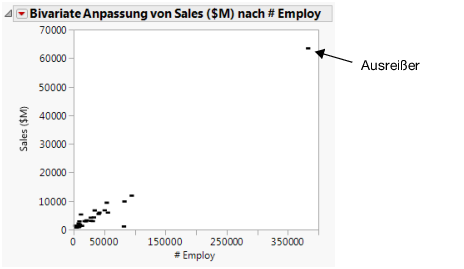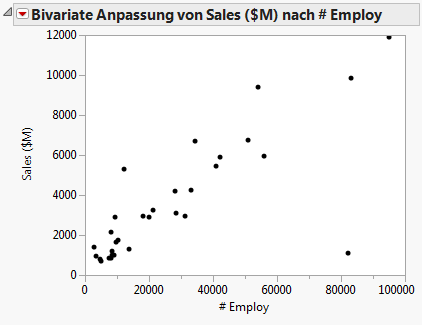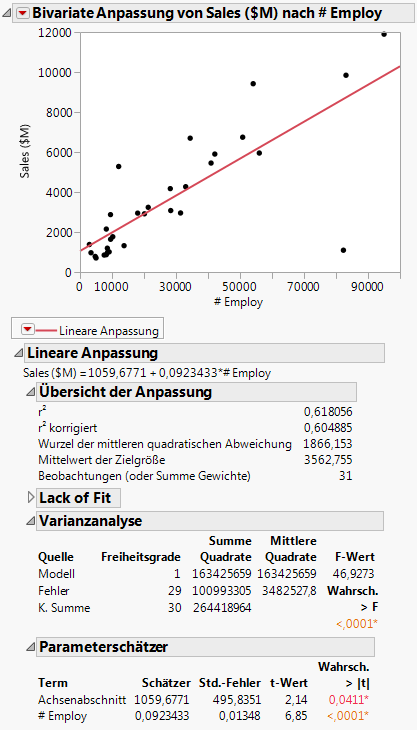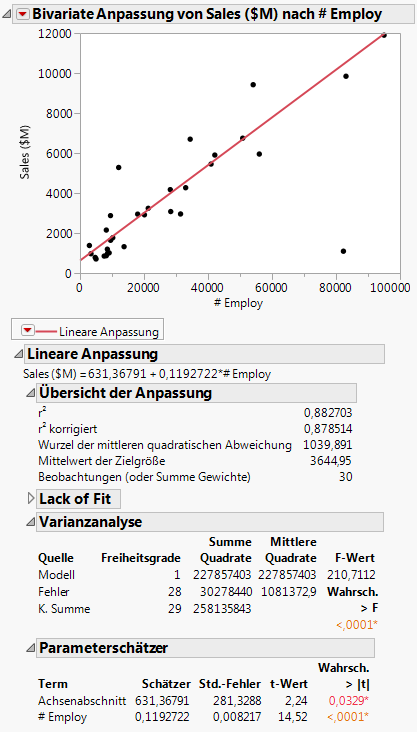Beispiel für die Verwendung der automatischen Neuberechnung
Dieses Beispiel verwendet die Beispieldatentabelle Companies.jmp, die Finanzdaten für 32 Unternehmen aus der Pharma- und Computerindustrie enthält.
1. Wählen Sie Hilfe > Beispieldatenbibliothek und öffnen Sie Companies.jmp.
2. Wählen Sie Analysieren > Y nach X anpassen.
3. Wählen Sie Sales ($M) aus und klicken Sie auf Y, Zielgröße.
4. Wählen Sie # Employ aus und klicken Sie auf X, Faktor.
5. Klicken Sie auf OK.
Abbildung 8.2 Ursprüngliches Streudiagramm
Das ursprüngliche Streudiagramm zeigt, dass ein Unternehmen deutlich mehr Mitarbeiter und Umsätze hat als die anderen. Sie entscheiden, dass dieses Unternehmen ein Ausreißer ist, und möchten diesen Punkt ausschließen. Bevor Sie den Punkt ausschließen, aktivieren Sie automatische Neuberechnung, damit Ihr Streudiagramm automatisch aktualisiert, sobald Sie die Änderung durchgeführt haben.
6. Um die automatische Neuberechnung einzuschalten, klicken Sie auf das rote Dreieck neben „Bivariate Anpassung von Sales ($M) nach # Employ“ und wählen Wiederholen > Automatische Neuberechnung aus.
7. Klicken Sie auf den Ausreißer, um ihn auszuwählen.
8. Wählen Sie Zeilen > Ausschließen/Einschließen. Der Punkt wird aus der Analyse ausgeschlossen und das Streudiagramm wird automatisch aktualisiert.
Abbildung 8.3 Aktualisiertes Streudiagramm
Wenn Sie eine Regressionslinie an die Daten anpassen, ist der Punkt in der Ecke rechts unten ein Ausreißer und beeinflusst die Steigung der Linie. Wenn Sie den Ausreißer mit aktivierter automatischer Neuberechnung ausschließen, sehen Sie, wie sich die Steigung der Linie ändert.
9. Um eine Regressionslinie anzupassen, klicken Sie auf das rote Dreieck neben „Bivariate Anpassung von Sales ($M) nach # Employ“ und wählen Gerade anpassen aus. Abbildung 8.4 zeigt die Regressionslinie und Analyseergebnisse im Berichtsfenster.
Abbildung 8.4 Regressionslinie und Analyseergebnisse
10. Klicken Sie auf den Ausreißer, um ihn auszuwählen.
11. Wählen Sie Zeilen > Ausschließen/Einschließen. Die Regressionslinie und die Analyseergebnisse werden automatisch aktualisiert und stellen den Ausschluss des Punkts dar.
Tipp: Wenn Sie einen Punkt ausschließen, werden die Analysen ohne den Datenpunkt neu berechnet, aber der Datenpunkt ist im Streudiagramm nicht ausgeblendet. Um auch den Punkt im Streudiagramm auszublenden, wählen Sie den Punkt und dann Zeilen > Zeile ausblenden und ausschließen.
Abbildung 8.5 Aktualisierte Regressionslinie und Analyseergebnisse